Estoy seguro de que has tenido esta experiencia antes. Tu mamá (o abuelo o amigo) te ha llamado porque no saben cómo hacer algo en su teléfono Galaxy. Así que pasas la siguiente hora tratando de comprender su problema de manera frustrante y explicando cómo solucionarlo, pero no funciona. ¿No sería más fácil si pudieras mostrarles cómo hacerlo por sí mismos? Con la función de grabación de pantalla en su Samsung Galaxy S20, puede hacerlo. Te mostraré lo fácil que es en los pasos a continuación (y no me sentiré frustrado contigo, lo prometo).
Cómo usar la grabadora de pantalla en el Galaxy S20
- Abierto la pantalla de bloqueo de su S20.
-
Deslizar hacia abajo desde la parte superior de la pantalla para acceder al tono de notificación y expandir para acceder a la configuración del sistema.
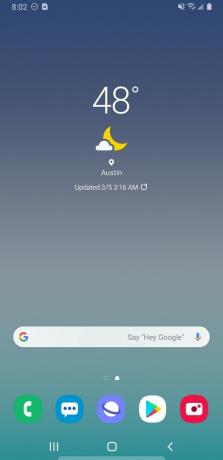
 Fuente: Jeramy Johnson / Android Central
Fuente: Jeramy Johnson / Android Central -
La alternancia de la grabadora de pantalla generalmente se encuentra en la segunda página / tarjeta de la configuración, a menos que la haya movido previamente. Grifo en eso.
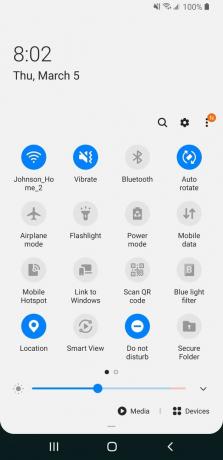
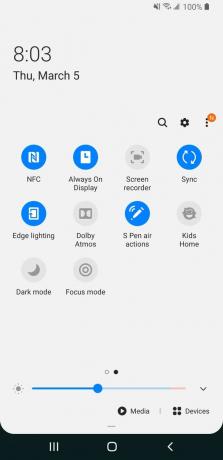 Fuente: Jeramy Johnson / Android Central
Fuente: Jeramy Johnson / Android Central - Aparecerá una tarjeta de diálogo que le pedirá que otorgue permiso a la captura de Samsung para tomar fotos y grabar videos. Grifo Permitir.
- Aparecerá una nueva tarjeta de diálogo que le pedirá que comience a grabar con la grabadora de pantalla. Aquí puede decidir si desea que la grabación de su pantalla tenga Sin sonido, Solo sonidos multimedia o Sonidos multimedia y micrófono (si desea narrar lo que está mostrando). Toca la opción que prefieras.
-
Grifo Iniciar la grabación.

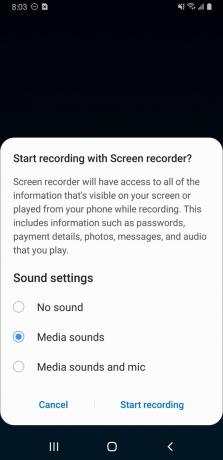 Fuente: Jeramy Johnson / Android Central
Fuente: Jeramy Johnson / Android Central - Ahora puede navegar a través de la interfaz de usuario y las aplicaciones para registrar cualquier actividad en pantalla que desee. Debería ver una pequeña burbuja emergente en la parte superior derecha de la pantalla. Cuando haya terminado de grabar, puede tocar el icono cuadrado para detener.
-
Aparecerá una pequeña ventana emergente en la parte inferior de la pantalla, indicando que la grabación se ha guardado. Usted puede acceder a esa grabación en su aplicación Samsung Gallery, la aplicación Google Photos o cualquiera que sea su aplicación de almacenamiento de fotos predeterminada.
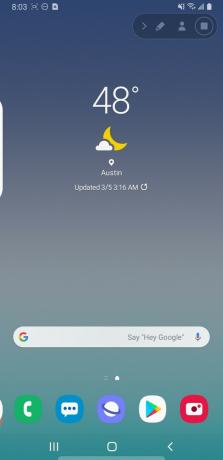
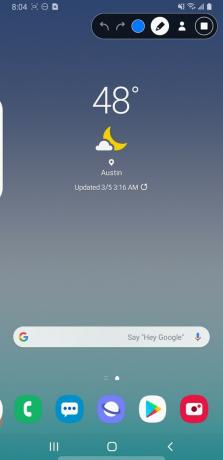
 Fuente: Jeramy Johnson / Android Central y Jeramy Johnson / Android Central
Fuente: Jeramy Johnson / Android Central y Jeramy Johnson / Android Central
La función de grabación de pantalla de Samsung es tan fácil de usar como la del iPhone. ¡Ahora puedes mostrarles a tus padres cómo usar esa nueva aplicación o crear tu propia guía paso a paso para compartir!
Nuestras mejores selecciones de equipos
Si tiene un Galaxy más antiguo y está buscando actualizarse, este trío es el mejor que ofrece Samsung en este momento.
